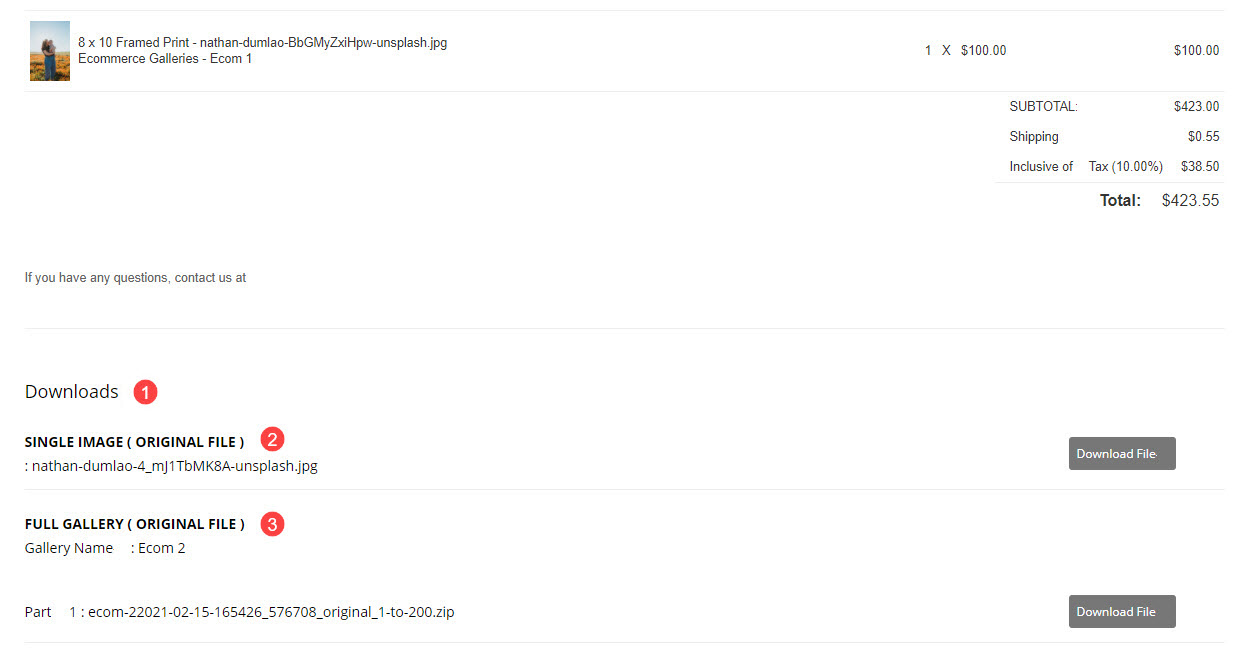Jakmile u vás návštěvník zadá objednávku Obchod úspěšně, zobrazí se stránka úspěchu objednávky. Obsahuje číslo objednávky, obchod/doručovací/fakturační adresu, položky a celkovou částku objednávky.
Pokud v objednávce existují položky digitálního stahování, lze je stáhnout přímo ze stránky úspěšné objednávky, pokud je objednávka zaplacena.
Zobrazení stránky Stav objednávky u konkrétní objednávky:
- vstoupit objednávky obchodu (1) ve vyhledávací liště.
- V souvisejících výsledcích klikněte na Prodejna – Objednávky možnost (2) pod Odkazy na studio.

- Nyní dosáhnete Objednávky stránky.
- Klikněte na libovolné objednat otevřít.
- Nyní klikněte na tlačítko Akce (1) a poté na Zobrazit stránku Stav objednávky (2) možnost z rozevíracího seznamu pro zobrazení stránky úspěchu zákazníka/objednávky.
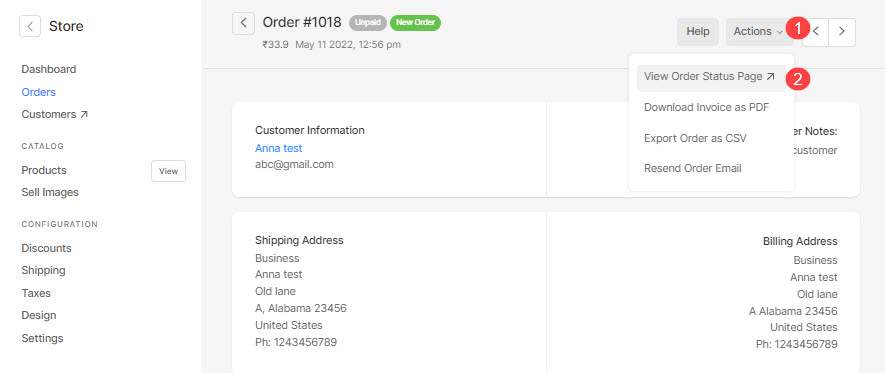
Některý obsah na této stránce si můžete přizpůsobit.
Stránka Stav objednávky se zobrazí takto:
Pojďme se ponořit do detailů:
- Logo systému - Logo systému které jste nahráli do Design sekce bude viditelná zde.
Pokud systémové logo není k dispozici, pak Titulek webové stránky by se zobrazilo. - Faktura – Zde by se zobrazilo číslo faktury/objednávky.
- Datum – Zde se zobrazí datum zadání objednávky.
- Status – Zde se zobrazuje stav objednávky, tj. zaplaceno/nezaplaceno.
Viz také: Spravujte stav plnění objednávky. - Obchod Adresa – Adresa vaší prodejny, tj. vaše obchodní adresa se objeví zde.
- Fakturační Adresa – Zde se zobrazí fakturační adresa, která byla zadána při zadávání objednávky.
- Doručovací adresa – Zde se zobrazí dodací adresa, která byla zadána při zadávání objednávky. Také zkontrolujte: Pokladní tok.
- Potvrzení Zpráva – Zde se zobrazí potvrzovací zpráva.
Přizpůsobte si to z zde. - Poznámky: – Zde se zobrazí poznámky k objednávce (pro prodejce), které byly zadány při zadávání objednávky. Podívejte se, jak k odstranění tohoto pole ze stránky pokladny.
- Položek – Zde budou uvedeny všechny položky objednávky. Zde se zobrazí cena, množství, náklady na dopravu a použitá daň.
- Množství – Zde se zobrazí celková částka objednávky.
- E-mail – Zde se pro referenci zobrazí e-mailová adresa vašeho obchodu.
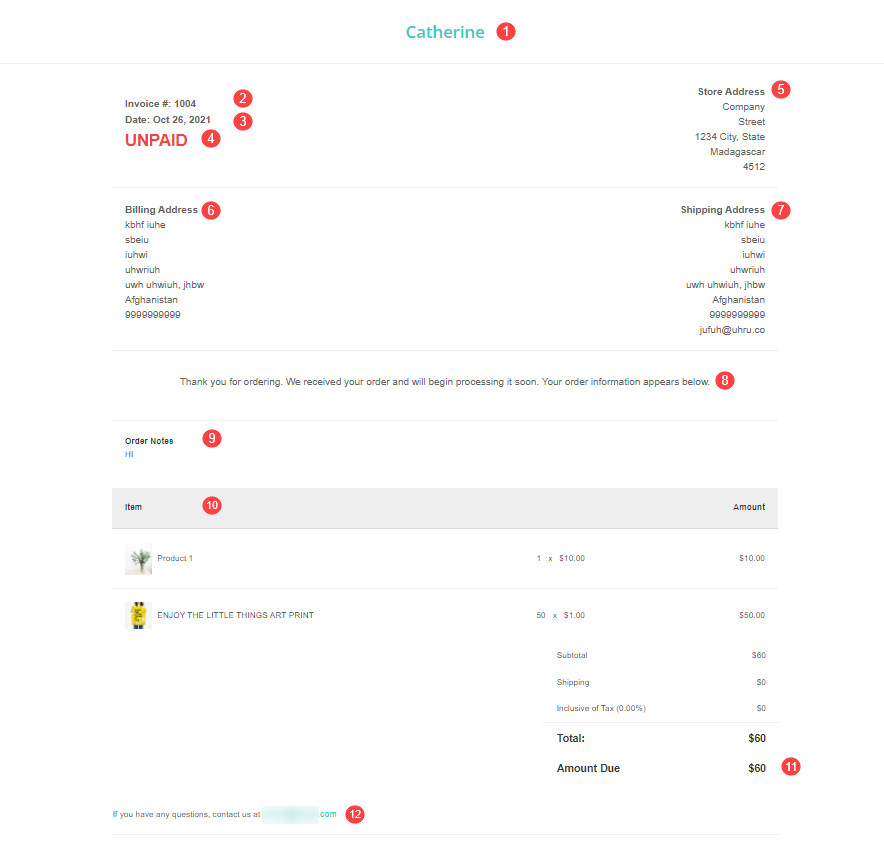
Jakmile je objednávka označena jako zaplacená, stránka Úspěch objednávky se aktualizuje, jak je uvedeno níže:
Viz: Spravujte stav plnění objednávky.
- Nyní by stránka úspěšnosti objednávky měla tlačítko pro přímé stažení faktury objednávky.
- Stav by se změnil na PAID.
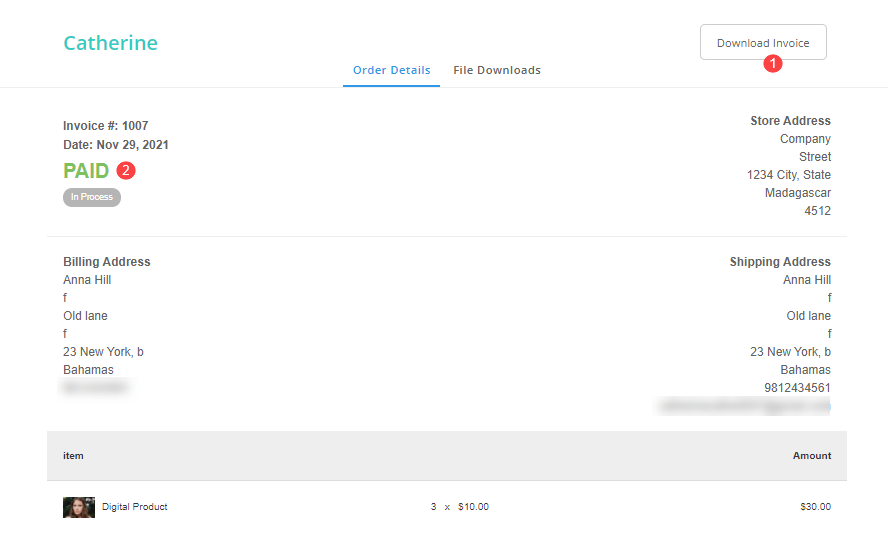
Objednávky digitálního stahování
Pokud položky digitálního stahování existují v pořádku, lze je stáhnout přímo ze stránky úspěšné objednávky, pokud je objednávka zaplacena.
- Projekt Ke stažení (1) sekce bude dole.
- Projekt odkaz na jeden obrázek (2) bude poskytnuto přímo, pokud jste zvolili, že digitální stahování má být automaticky schváleno. Ale pokud jste se rozhodli je zkontrolovat, pak an V části Kontrola objeví se štítek.
- Projekt odkaz na celou galerii (3) bude poskytnuta předem jako soubor zip.
- Stačí kliknout na Stáhnout soubor tlačítko pro stažení obrázků.